
Ang isang screen o virtual na keyboard ay isang maliit na programa na nagbibigay-daan sa iyo upang magpasok ng mga character at magsagawa ng iba pang mga operasyon nang direkta sa screen ng monitor. Ginagawa ito gamit ang isang mouse o touchpad, pati na rin nang manu-mano sa suporta ng Tatchkrin Technology. Sa artikulong ito matututunan naming isama ang naturang keyboard sa mga laptop na may iba't ibang mga bersyon ng Windows.
Pag-on sa screen keyboard.
Ang software na ito ay magiging kapaki-pakinabang sa iba't ibang sitwasyon. Ang pinaka-karaniwang kaso ay isang kumpletong o bahagyang pagtanggi sa pisikal na "clavs." Bilang karagdagan, ang on-screen na keyboard ay tumutulong na ma-secure ang commissioning ng personal na data sa iba't ibang mga mapagkukunan, dahil sa ang katunayan na ang malisyosong mga keylogger ng programa ay hindi maaaring isaalang-alang ang impormasyon mula dito.Sa lahat ng mga edisyon ng Windows, ang bahagi na ito ay binuo na sa sistema, ngunit mayroon ding mga produkto mula sa mga developer ng third-party. Sa kanila at simulan ang kakilala sa programa.
Sopistikadong software
Ang mga naturang programa ay nahahati sa bayad at libre, at nailalarawan sa pamamagitan ng isang hanay ng mga karagdagang tool. Sa unang isa ay maaaring mag-attribute ng libreng virtual na keyboard. Ang keyboard na ito ay halos kapareho sa pamantayan mula sa Microsoft at gumaganap lamang ang pinakasimpleng mga function. Ito ay isang input ng mga character, gamit ang mainit at dagdag na mga susi.
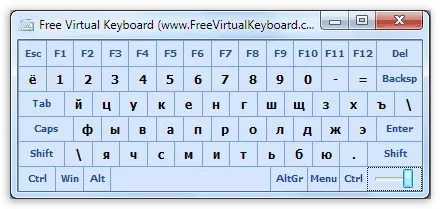
I-download ang libreng virtual na keyboard
Isa sa mga kinatawan ng bayad na software - mainit na virtual na keyboard. Ang produktong ito, ang pagkakaroon ng parehong pag-andar bilang karaniwang keyboard, ay naglalaman ng maraming karagdagang mga setting, tulad ng isang pagbabago sa hitsura, tulong kapag nagpapasok ng mga teksto, pagkonekta ng mga diksyunaryo, gamit ang mga galaw at marami pang iba.
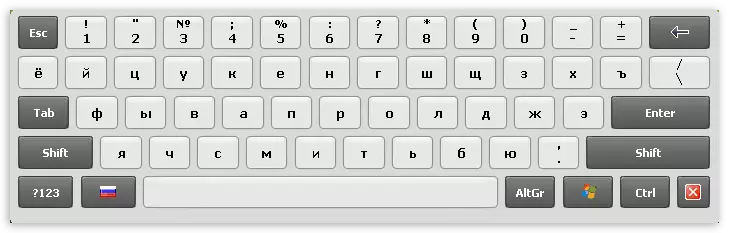
I-download ang Hot Virtual Keyboard
Dagdag pa, ang mga programang ito ay na kapag nag-i-install, awtomatiko nilang inilalagay ang kanilang shortcut sa desktop, na inalis ng gumagamit mula sa pangangailangan upang maghanap ng karaniwang programa sa OS Winges. Susunod, sasabihin namin kung paano i-on ang screen na "Clave" sa iba't ibang mga bersyon ng Windows.
Windows 10.
Sa "dosenang" ang bahagi na ito ay matatagpuan sa "Mga Espesyal na Tampok" na folder ng Start menu.
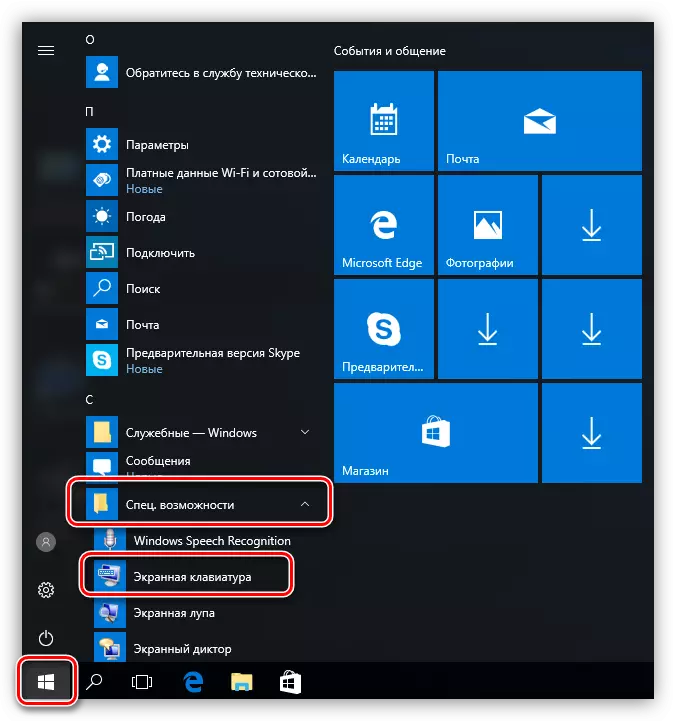
Para sa susunod na mabilis na tawag sa pamamagitan ng pag-click sa PCM sa nahanap na item na natagpuan at piliin ang pangkabit sa unang screen o sa taskbar.
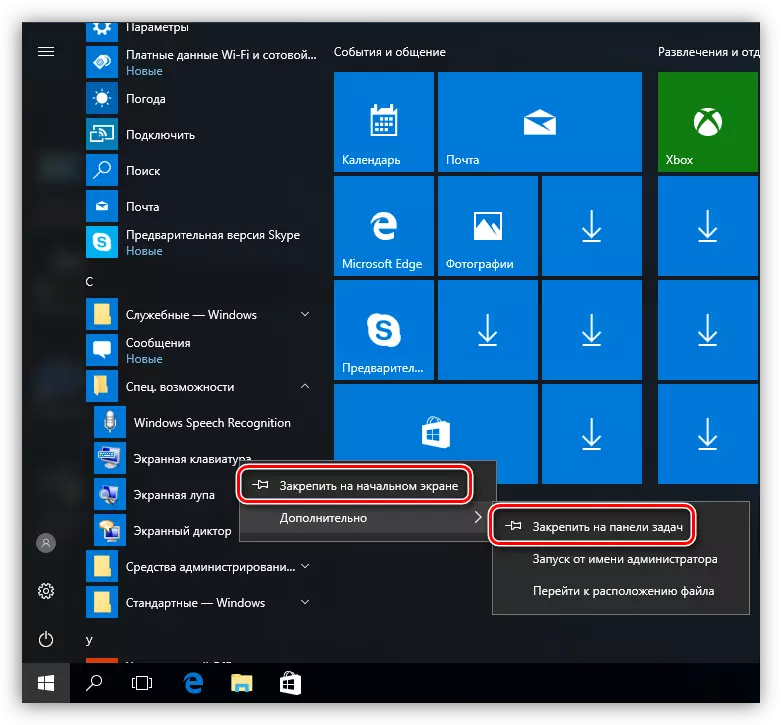
Windows 8.
Sa "walong" mas kumplikado. Upang paganahin ang virtual na keyboard, isinasalin namin ang cursor sa kanang sulok sa kanan at mag-click sa "paghahanap" sa binuksan na panel.
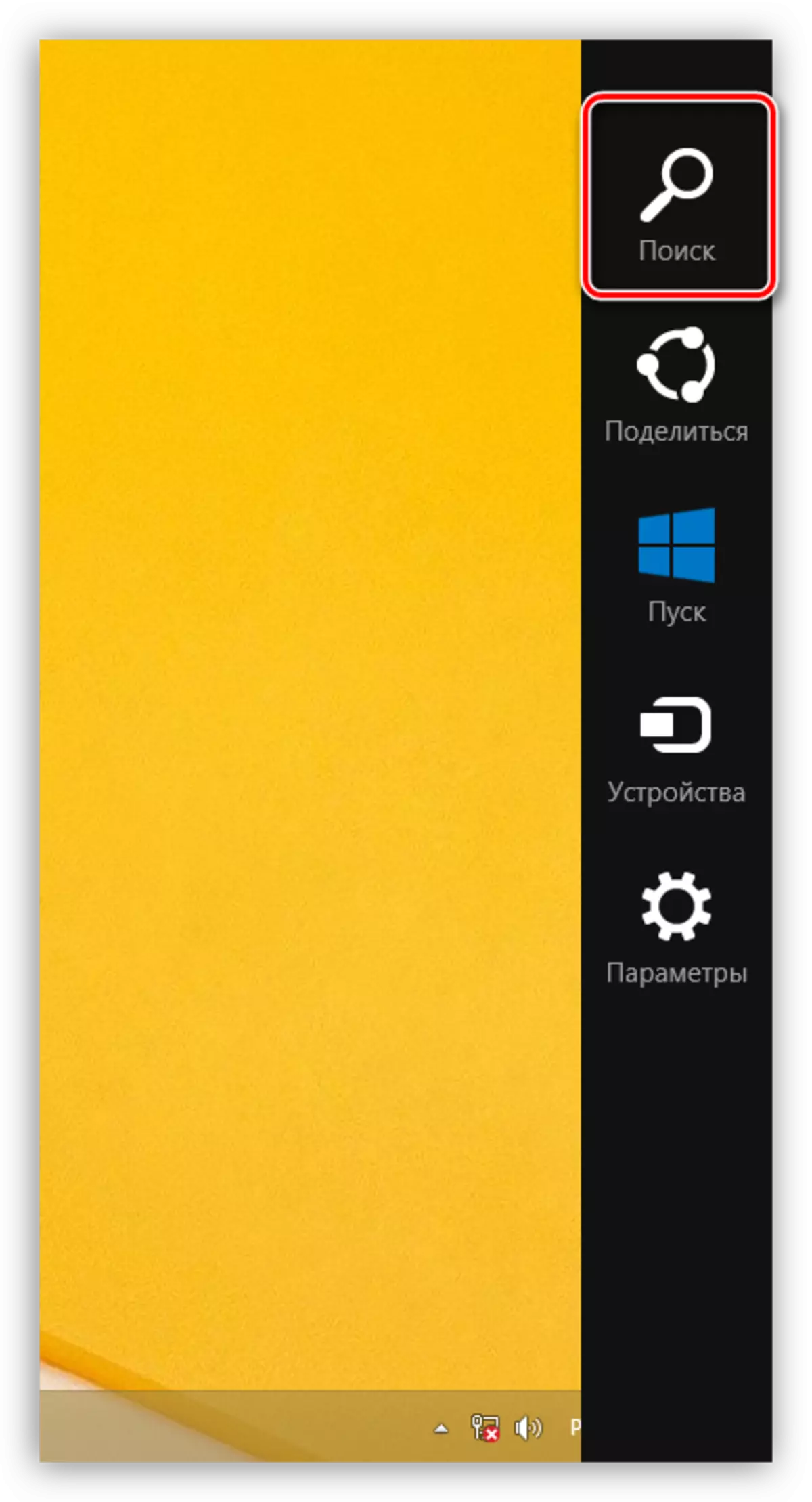
Susunod, ipasok ang salitang "keyboard" nang walang mga panipi, pagkatapos ay magbibigay ang system ng ilang mga resulta, ang isa ay ang link sa programa na kailangan mo.
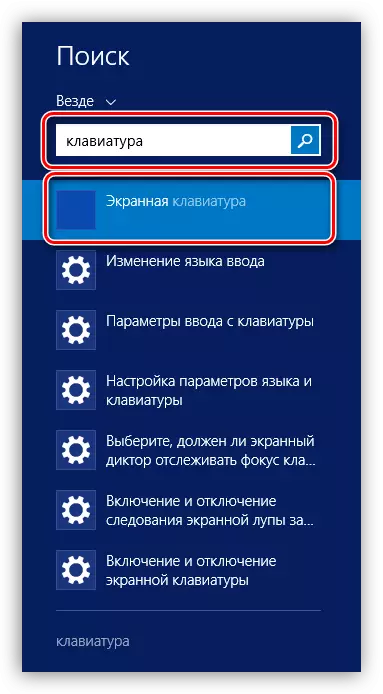
Upang lumikha ng mga shortcut, pindutin ang PCM sa may-katuturang item sa mga resulta ng paghahanap at tukuyin ang pagkilos. Ang mga pagpipilian ay katulad ng sa "dosenang".
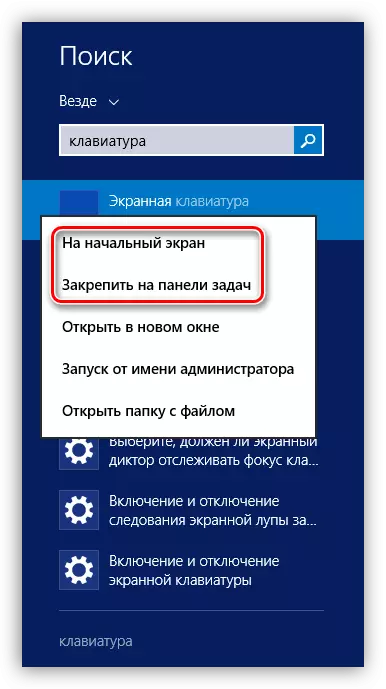
Windows 7.
Sa panalo 7, ang on-screen na keyboard ay nasa direktoryo ng "Mga Espesyal na Tampok" na subfolder na "Standard" sa menu na "Start".
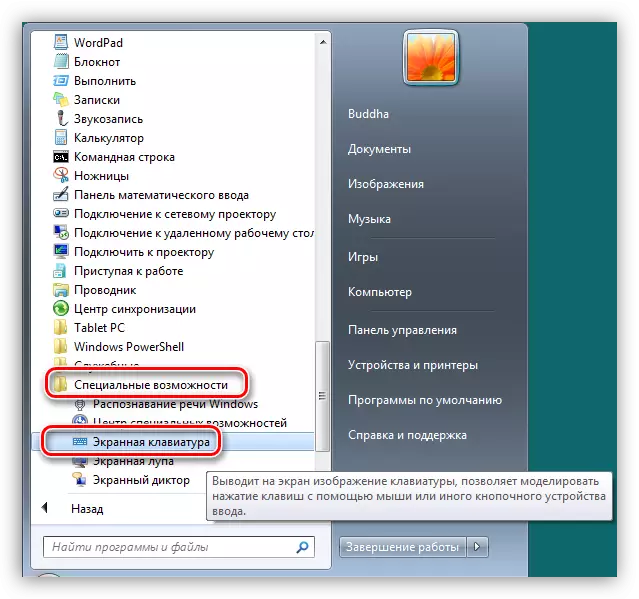
Ang label ay nilikha bilang mga sumusunod: Pag-click sa PCM sa "on-screen na keyboard" at pumunta sa item na "Ipadala - Desktop (lumikha ng label)".
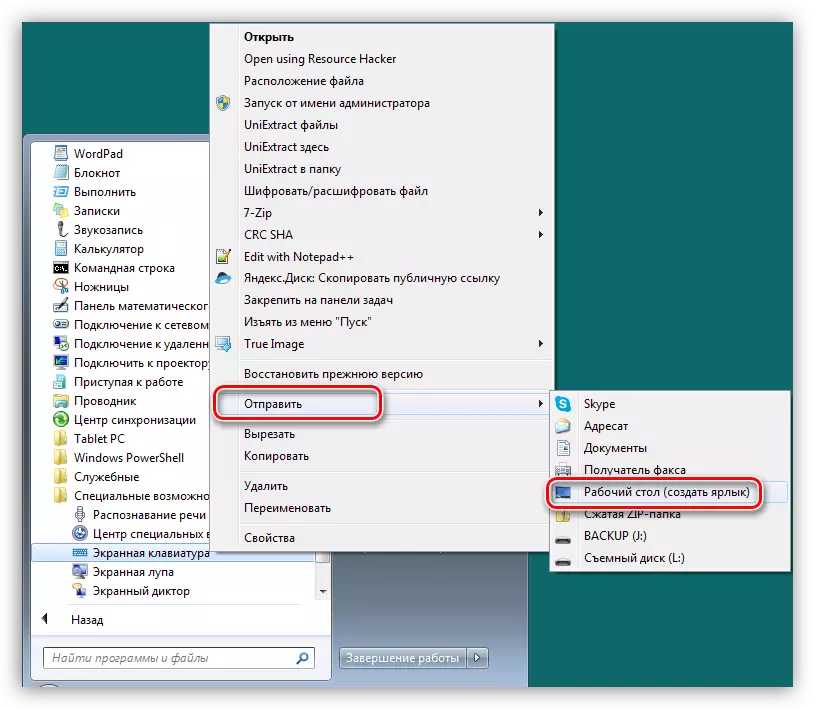
Magbasa nang higit pa: Paano i-on ang on-screen na keyboard sa Windows 7
Windows XP.
Ang virtual na "Klava" sa XP ay kasama sa tungkol sa parehong paraan tulad ng sa "pitong". Sa Start menu, dalhin namin ang cursor sa pindutan ng "Lahat ng Mga Programa", at pagkatapos ay dumaan sa chain ng "Standard - Special Features". Dito at magiging "pagsisinungaling" ang bahagi na kailangan natin.
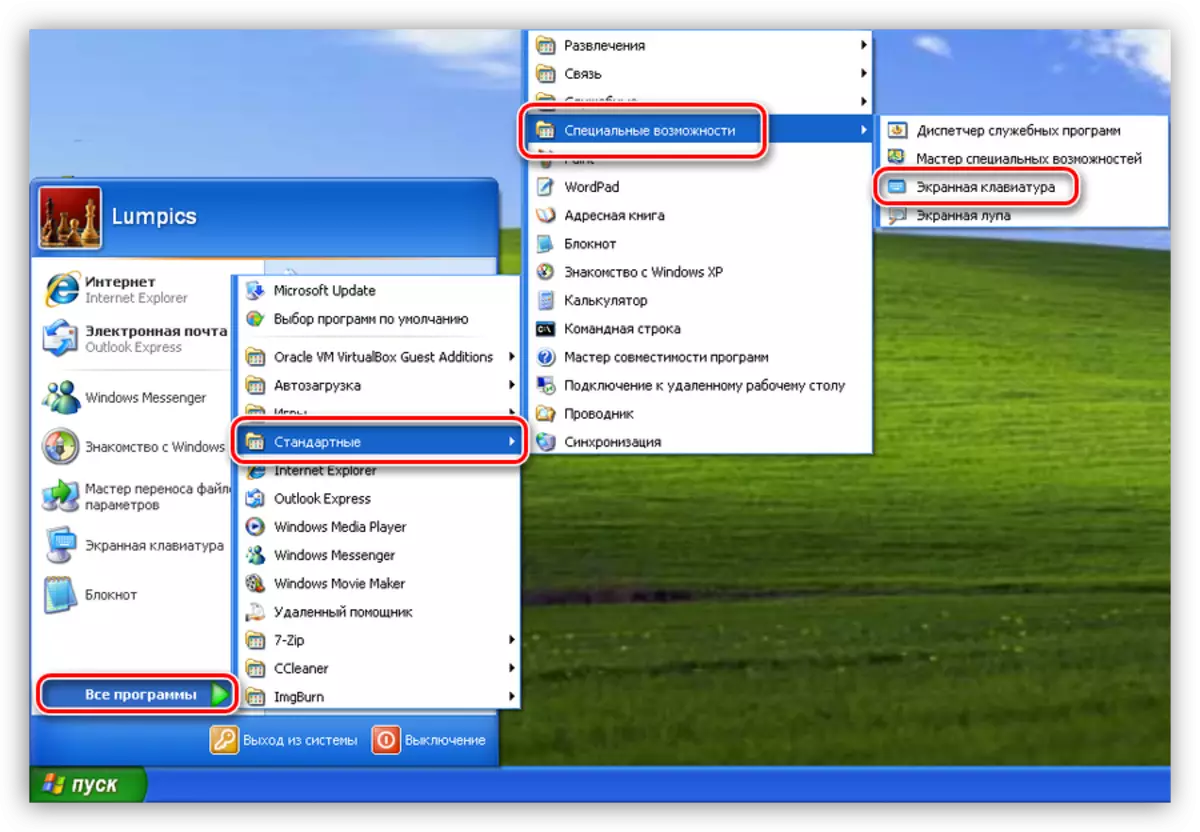
Ang isang label ay nilikha din katulad ng Windows 7.
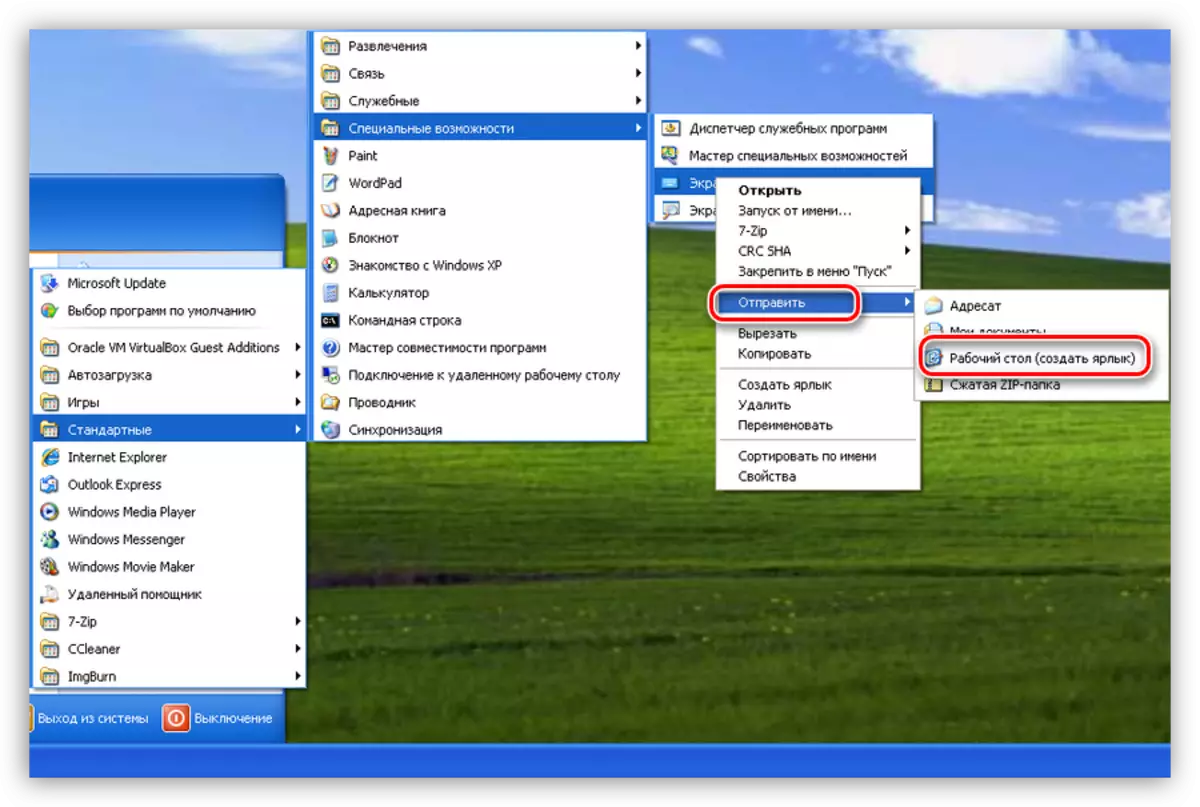
Magbasa nang higit pa: Screen keyboard para sa Windows XP.
Konklusyon
Sa kabila ng katotohanan na ang virtual na keyboard ay hindi ang pinaka-maginhawang tool para sa pagpasok ng teksto, makakatulong ito sa amin ng pagkasira ng pisikal. Ang program na ito ay makakatulong din upang maiwasan ang pagharang ng personal na data habang ginagawa ito, halimbawa, sa mga social networking site o elektronikong sistema ng pagbabayad.
